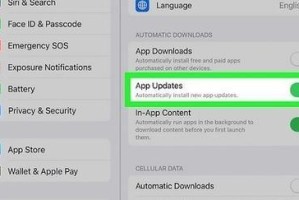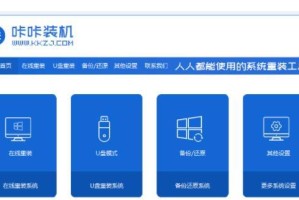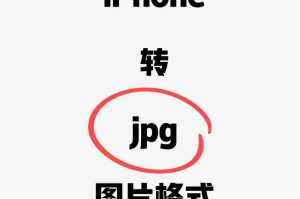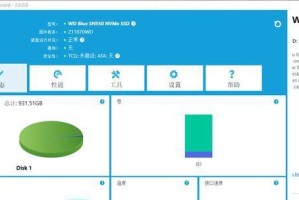安装操作系统是电脑使用的基础,而使用U盘来安装Windows7系统可以节省光盘资源,提高安装效率。本文将详细介绍如何通过U盘来安装Windows7系统,让您的安装过程更加便捷高效。
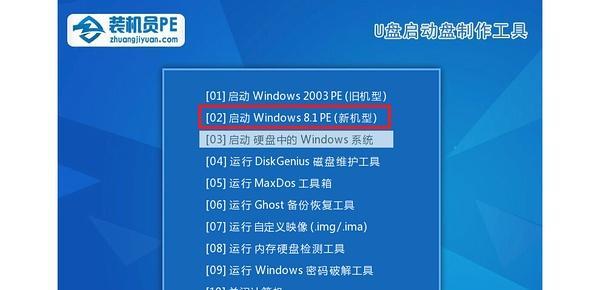
1.准备所需材料和工具
在开始安装之前,需要准备一个空白U盘,至少容量为4GB,确保U盘内没有重要文件,并且备份好其他文件。同时需要准备一个能够读取U盘的电脑和一个已经下载好的Windows7系统镜像文件。

2.下载并运行Windows7USB/DVD下载工具
在您的电脑上下载并运行Windows7USB/DVD下载工具,该工具可以帮助您将Windows7系统镜像文件写入U盘。
3.选择Windows7系统镜像文件

在Windows7USB/DVD下载工具中,点击“浏览”按钮,选择您已经下载好的Windows7系统镜像文件。确保选择的是正确的文件,并点击“下一步”。
4.选择U盘作为安装介质
在Windows7USB/DVD下载工具中,选择您准备好的U盘作为安装介质。确保您选择的是正确的U盘,并点击“开始复制”按钮。
5.等待复制过程完成
复制Windows7系统镜像文件到U盘需要一段时间,请耐心等待复制过程完成。在复制完成后,系统会提示您复制成功。
6.设置电脑启动顺序
将U盘插入需要安装Windows7系统的电脑,然后进入电脑的BIOS设置界面,将启动顺序设置为首先从U盘启动。
7.重启电脑并开始安装
保存BIOS设置后,重启电脑。电脑将首先从U盘启动,并进入Windows7安装界面。按照屏幕上的提示,选择语言、时间和货币格式等信息,并点击“下一步”。
8.接受许可协议并继续安装
在Windows7安装向导中,阅读并接受许可协议,然后点击“下一步”继续安装过程。
9.选择安装类型
根据您的需求和情况,选择合适的安装类型。您可以选择“升级”以保留现有文件和设置,或选择“自定义”以全新安装Windows7系统。
10.选择安装位置
如果您选择了自定义安装类型,系统将要求您选择安装Windows7的位置。选择一个适当的磁盘分区,并点击“下一步”。
11.等待安装过程完成
系统将开始安装Windows7系统,这个过程可能需要一段时间,请耐心等待直到安装过程完成。
12.配置个人设置
在安装完成后,根据个人需求和喜好,配置Windows7的个人设置,如设置用户名、密码和网络连接等。
13.更新和激活系统
完成个人设置后,系统将提示您更新Windows7系统以获取最新的安全补丁和功能更新。之后,您还需要激活Windows7系统以获得正版授权。
14.安装驱动程序和常用软件
在安装完成并激活系统后,您需要安装相应的硬件驱动程序和常用软件,以确保电脑的正常运行和使用。
15.完成安装过程
通过U盘成功安装Windows7系统后,您可以享受到全新的操作系统带来的便利和功能。同时,建议您定期进行系统更新和维护,以保持系统的稳定和安全。
通过本文介绍的详细教程,您可以轻松使用U盘安装Windows7系统。使用U盘安装Windows7不仅方便快捷,还能节省资源。希望本文对您有所帮助,祝您安装成功!